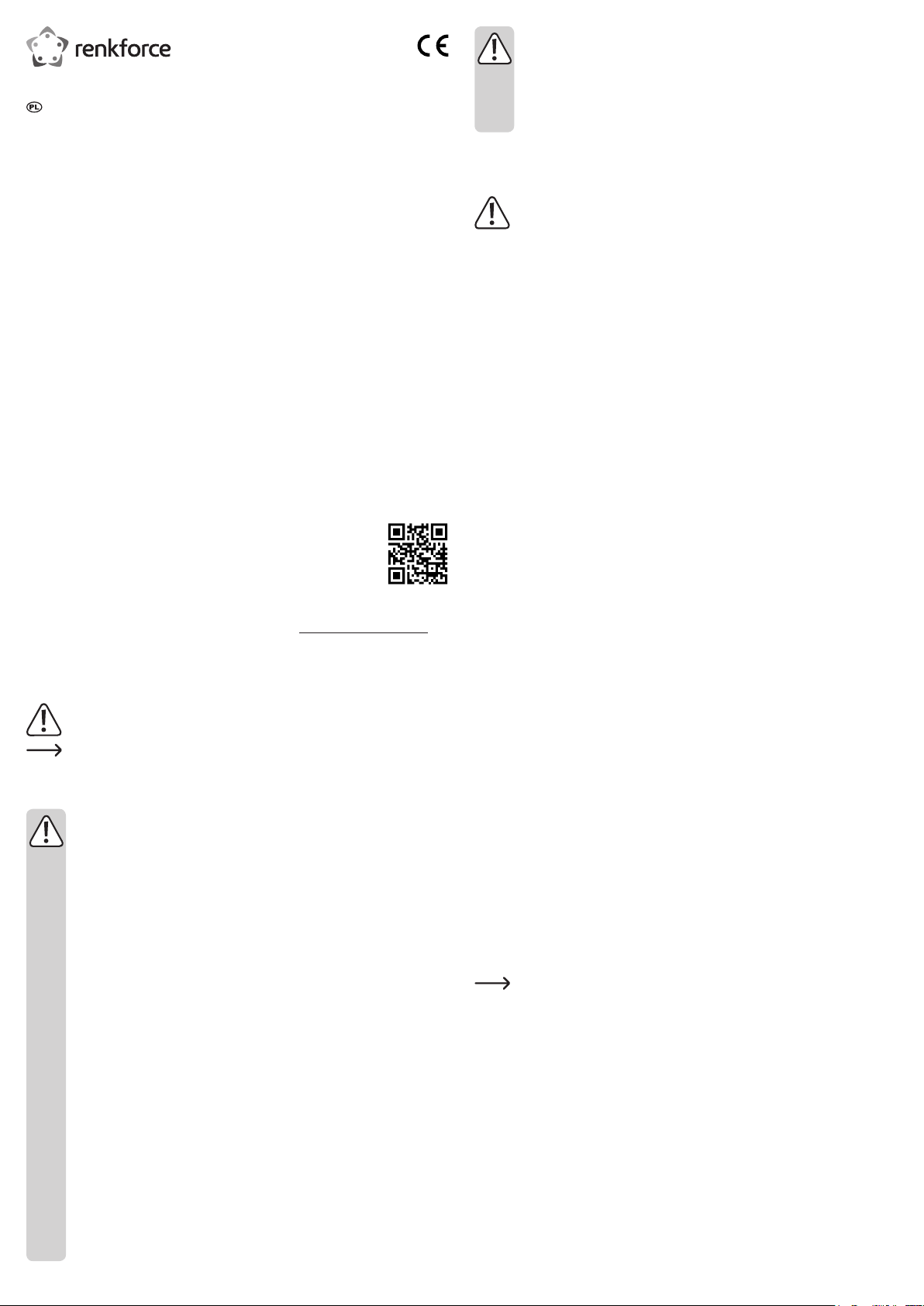
Instrukcja obsługi
Karta 10 Gigabit PCI-Express 1 Port
Nr produktu 1693204
Użytkowanie zgodne z przeznaczeniem
Produkt przeznaczony jest do podłączenia do złącza PCI-Express komputera i udostępniania
portu sieciowego o prędkości do 10 Gb/s. Podłączenie do prawie każdej standardowej sieci za
pomocą kabla CAT-6a (skrętka) o długości do 100 m. Jest w pełni wstecznie kompatybilny z
100 BASE-TX Ethernet. Karta sieciowa automatycznie wykrywa możliwą prędkość za pomocą
funkcji Auto-Sensing i wykorzystuje najwyższą możliwą. Aby uzyskać więcej informacji o
obsługiwanych protokołach i funkcjach, zobacz „Dane techniczne”.
Urządzenie jest przeznaczone do użytku wewnątrz pomieszczeń, korzystanie na zewnątrz
pomieszczeń nie jest dozwolone. Należy koniecznie unikać kontaktu z wilgocią, np. w łazience
itp.
Ze względów bezpieczeństwa oraz certykacji produktu nie można go w żaden sposób
przebudowywać i/lub zmieniać. W przypadku korzystania z produktu w celach innych niż
opisane, może on ulec uszkodzeniu. Niewłaściwe użytkowanie może ponadto spowodować
zagrożenia, takie jak zwarcia itp. Dokładnie przeczytaj instrukcję obsługi i zachowaj ją do
późniejszego wykorzystania. Produkt można przekazywać osobom trzecim wyłącznie z
załączoną instrukcją obsługi.
Produkt jest zgodny z obowiązującymi wymogami krajowymi i europejskimi. Wszystkie zawarte
tutaj nazwy rm i nazwy produktów są znakami towarowymi należącymi do ich właścicieli.
Wszelkie prawa zastrzeżone.
Zakres dostawy
• Karta sieciowa
• Krótka blaszka ze szczeliną
• CD-ROM (8 cm)
• Instrukcja obsługi (do pobrania)
Aktualne instrukcje obsługi
Aktualne instrukcje obsługi można pobrać, klikając link www.conrad.com/downloads lub
skanując przedstawiony kod QR. Należy przestrzegać instrukcji przedstawionych na stronie
internetowej.
Objaśnienie symboli
Symbol z wykrzyknikiem w trójkącie wskazuje na ważne wskazówki w tej instrukcji
użytkowania, których należy bezwzględnie przestrzegać.
Symbol strzałki można znaleźć przy specjalnych poradach i wskazówkach
związanych z obsługą.
Wskazówki dotyczące bezpieczeństwa
Dokładnie przeczytaj instrukcję obsługi i przestrzegaj zawartych
w niej wskazówek dotyczących bezpieczeństwa. Nie ponosimy
żadnej odpowiedzialności za obrażenia oraz szkody spowodowane
nieprzestrzeganiem wskazówek bezpieczeństwa i informacji zawartych w
niniejszej instrukcji obsługi. Poza tym w takich przypadkach wygasa rękojmia/
gwarancja.
a) Ogólne informacje
• Produkt nie jest zabawką. Należy trzymać go w miejscu niedostępnym dla dzieci
i zwierząt.
• Dopilnuj, aby materiały opakowaniowe nie zostały pozostawione bez nadzoru.
Mogą one stać się niebezpieczną zabawką dla dzieci.
• Chroń produkt przed ekstremalnymi temperaturami, bezpośrednim
promieniowaniem słonecznym, silnymi wibracjami, wysoką wilgotnością, wilgocią,
palnymi gazami, oparami i rozpuszczalnikami.
• Nie narażaj produktu na obciążenia mechaniczne.
• Jeśli bezpieczna praca nie jest dłużej możliwa, należy przerwać użytkowanie i
zabezpieczyć produkt przed ponownym użyciem. Bezpieczna praca nie jest
zapewniona, jeśli produkt:
- posiada widoczne uszkodzenia,
- nie działa prawidłowo,
- był przechowywany przez dłuższy okres czasu w niekorzystnych warunkach,
lub
- został nadmiernie obciążony podczas transportu.
• Z produktem należy obchodzić się ostrożnie. Wstrząsy, uderzenia lub upadek
produktu nawet z niewielkiej wysokości spowodują jego uszkodzenie.
• Należy przestrzegać również wskazówek bezpieczeństwa i instrukcji obsługi
innych urządzeń, do których produkt zostanie podłączony.
• Jeśli istnieją wątpliwości w kwestii zasady działania, bezpieczeństwa lub
podłączania produktu, należy zwrócić się do wykwalikowanego fachowca.
• Prace konserwacyjne, regulacje i naprawy przeprowadzać może wyłącznie
specjalista lub specjalistyczny warsztat.
• Jeśli pojawią się jakiekolwiek pytania, na które nie ma odpowiedzi w niniejszej
instrukcji, prosimy o kontakt z naszym biurem obsługi klienta lub z innym
specjalistą.
Uruchomienie
a) Instalacja karty sieciowej w komputerze
Jeśli nie masz odpowiedniej wiedzy dotyczącej instalacji, należy zwrócić się po
pomoc do wykwalikowanego specjalisty lub zakładu. Przed zainstalowaniem
karty sieciowej należy upewnić się, że została utworzona pełna kopia zapasowa
danych na dysku twardym. W przypadku wystąpienia problemów z instalacją należy
skontaktować się ze sprzedawcą. Wyłącz komputer i odłącz wszystkie podłączone
urządzenia zewnętrzne. Przed rozpoczęciem jakiejkolwiek instalacji należy odłączyć
zasilanie: wyjmij wszystkie wtyczki z gniazdka!
• Otwórz obudowę komputera. Przeczytaj w tym celu instrukcję obsługi komputera.
• Poszukaj wolnego gniazda PCI-Express x4 i zdejmij osłonę. Zachowaj osłonę do późniejszej
korzystania.
• Wyrównaj kartę sieciową poziomo do gniazda karty i ostrożnie włóż ją do gniazda karty
listwą stykową w odpowiednim kierunku. Nie stosuj nadmiernej siły podczas wkładania listwy
kontaktowej.
• Jeśli karta sieciowa jest prawidłowo osadzona, przymocuj ją do obudowy komputera za
pomocą odpowiedniej śruby. W zależności od rodzaju obudowy należy użyć ewentualnie
krótkie blaszki ze szczeliną.
• Podłącz złącze RJ45 karty sieciowej do sieci za pomocą ośmiożyłowego kabla CAT-6a (nie
znajduje się w zestawie).
• Zamknij obudowę komputera i włącz komputer.
b) Instalacja sterownika Windows
• Uruchom Windows. System Windows automatycznie rozpozna kartę jako nowy sprzęt i
wyświetla ją jako kartę sieciową w menedżerze urządzeń.
• Jeśli system Windows nie znajdzie sterownika samodzielnie i poprosi o jego odnalezienie,
włóż dołączoną płytę CD-ROM ze sterownikami do napędu CD-ROM komputera.
• Wybierz instalator w zależności od typu systemu, np. dla Windows 32-bitowego odpowiedni
program instalacyjny znajduje się pod ścieżką: D:\ AQUANTIA\AQC107X\Windows\32bit
(litera napędu jest przykładowa).
• Kliknij dwukrotnie program instalacyjny „Aquantia_AQtion_x86_Win_ver2.1.001.0.msi”, aby
rozpocząć instalację.
• Postępuj zgodnie z instrukcjami aby zainstalować sterowniki i zakończyć instalację.
Sprawdzenie stanu zainstalowanych sterowników
• Kliknij prawym przyciskiem myszy ikonę „Mój komputer” i wybierz „Właściwości”.
• Wybierz Menedżer urządzeń i kliknij ikonę Karty sieciowe, aby otworzyć listę kart sieciowych.
• Karty sieciowej powinna widnieć jako „Aquantia AQtion 10Gbit Network Adapter”.
• Kliknij prawym przyciskiem myszy kartę sieciową i wybierz „Właściwości”.
• Sprawdź stan sterownika na karcie „Ogólne”. Musi wyświetlić się „To urządzenie działa
poprawnie”. Karta sieciowa pracuje bez zakłóceń.
c) Instalacja sterowników w innych systemach operacyjnych (Linux)
• Przejdź do katalogu Linux na płycie CD-ROM. Otwórz i przeczytaj plik „README”, aby
uzyskać szczegółowe instrukcje instalacji.
• Postępuj zgodnie ze wszystkimi dalszymi instrukcjami aby zainstalować sterowniki i
zakończyć instalację.
d) Aktualizacja sterowników
• Aby znaleźć najnowsze sterowniki Windows, otwórz następującą stronę: http://www.driversdownload.com
Wpisz „DL-0580001” (DL code), aby wyszukać najnowszy sterownik tej karty
sieciowej.
• W celu zakończenia aktualizacji może być konieczne ponowne uruchomienie systemu
operacyjnego, zanim karta sieciowa będzie prawidłowo działała.
• Podłączony komputer ma teraz przez 10-gigabitowe połączenie sieciowe.
e) Diodowy wskaźnik pracy
• Karta sieciowa ma zielono-pomarańczową diodę LED sygnalizującą pracę.
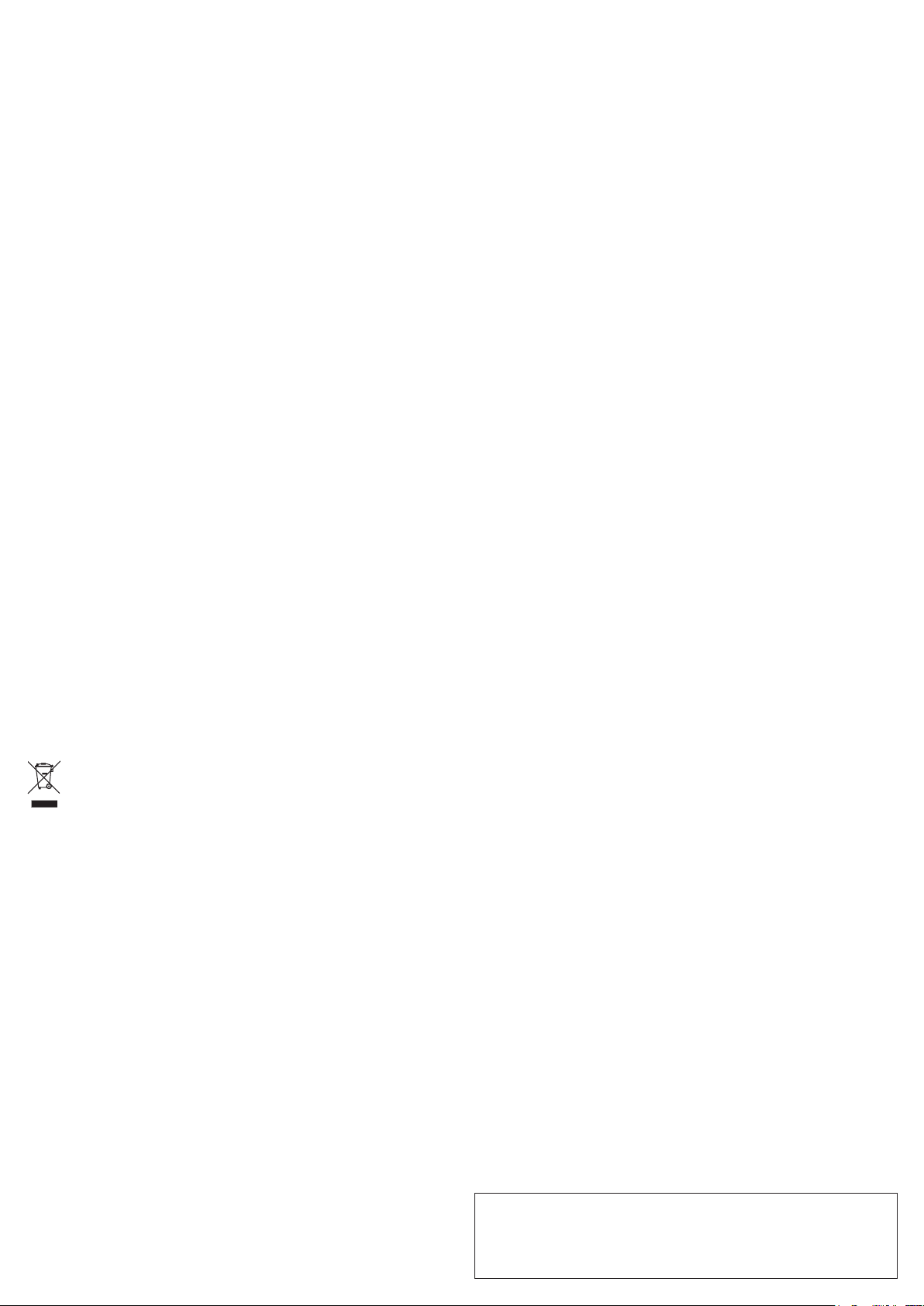
Porady i wskazówki
• Podłącz kartę sieciową tylko do jednego gniazda PCI-Express w komputerze.
• W przypadku, gdy sieć zarządzana jest przez administratora sieci lub systemu (np. w
większej rmie), on powinien zająć się podłączeniem i instalacją sterowników. Nie podłączaj
samodzielnie karty sieciowej.
• Podana maksymalna prędkość transmisji danych wynosząca 10 Gb/s dla złącza RJ45
kabla sieciowego w praktyce nie jest nigdy osiągalna. Wynika to z zastosowanej technologii
transmisji, błędów w przesyle i zastosowania innych urządzeń w sieci.
• W przypadku systemu Windows pojawienie się komputerów w sieci może chwilę potrwać.
Jeśli wszystkie komputery zostały włączone, a system Windows został załadowany na
wszystkich komputerach w ciągu kilku sekund, z reguły nie da się uzyskać natychmiastowego
dostępu do innego komputera.
• Jeśli po kilku kolejnych minutach dostęp wciąż nie jest możliwy, należy sprawdzić ustawienia
programu antywirusowego oraz rewall.
• W przypadku użytkowania systemu operacyjnego z funkcjami praw dostępu, muszą one
zostać poprawnie ustawione.
• Podczas uzyskiwania dostępu do drukarki sieciowej lub innych urządzeń w sieci należy
przestrzegać instrukcji obsługi tych urządzeń.
• Istnieje wiele przyczyn, z powodu których ustanowienie połączenia z siecią może nie być
możliwe.
• Zalecamy zapoznanie się z odpowiednią literaturą fachową lub zwrócenie się z pytaniem
do specjalisty.
- Jeśli nie używasz serwera DHCP (np. zintegrowany we wszystkich routerach DSL),
każdemu urządzeniu w sieci należy przypisać stały adres IP.
- Przykładowo, routerowi przypisz adres 192.168.1.1, pierwszemu komputerowi 192.168.1.2,
drugiem komputerowi 192.168.1.3 itd.
- Pierwsze trzy cyfry w przypadku wszystkich komputerów muszą być takie same, a ostatnia
liczba może przyjąć wartość od 1 do 254.
- „Maskę podsieci” na wszystkich komputerach w sieci należy ustawić na 255.255.255.0.
- Należy się przy tym koniecznie upewnić, że każdy adres IP (np. 192.168.1.1) użyty jest w
sieci wyłącznie jeden raz. Jeśli do routera przypisano adres IP 192.168.1.1, żadne inne
urządzenie w sieci nie może korzystać z tego adresu!
Pielęgnacja i czyszczenie
• Wewnętrzne elementy komputera należy regularnie czyścić z kurzu. Przed przystąpieniem
do czyszczenia wnętrza komputer należy odłączyć od zasilania.
• Nie stosuj agresywnych detergentów, alkoholu ani innych rozpuszczalników chemicznych,
ponieważ mogą one spowodować uszkodzenie karty elektronicznej a nawet ograniczyć
funkcjonalność produktu.
• Do odkurzania zewnętrznej strony karty sieciowej i innych komponentów należy używać
miękkiej szczotki. Należy unikać wyładowań elektrostatycznych, gdyż mogą one zniszczyć
karty elektroniczne.
Utylizacja
Urządzenia elektroniczne mogą być poddane recyklingowi i nie zaliczają się do
odpadów z gospodarstw domowych. Produkt należy utylizować po zakończeniu
jego eksploatacji zgodnie z obowiązującymi przepisami prawnymi.
W ten sposób użytkownik spełnia wymogi prawne i ma swój wkład w ochronę środowiska.
Dane techniczne
Interfejs przyłączeniowy ................ PCI-Express Revision 3.0/2.0
Obsługuje ...................................... 8 GT/s i 5 GT/s
Mikroukład ..................................... AQUANTIA
Standard sieci ................................ Zgodność ze standardem IEEE 802.1ae / 802.3an/bz
Obsługuje ...................................... 100 Mb/s, 1000 Mb/s, 2,5 Gb/s, 5 Gb/s, 10 Gb/s z
Kompatybilny wstecz ..................... 5G/2.5G/1000 BASE-T 100 BASE TX
Maksymalna jednostka transmisji . . Ramki Jumbo do 16 KB
Obsługuje ...................................... Wake on LAN (WoL)
Obsługiwane systemy operacyjne .. Windows® 7, 8.0, 10.0, Linux Kernel 3.2 lub nowszy
Wymiary (dł. x szer. x wys.) ........... 79,5 x 62,5 x 13 mm
Warunki pracy i przechowywania .. 0 do +70 ºC, 0 – 80 % wilgotności względnej powietrza
Masa .............................................. 50 g
PCI-Express 4-Lane (x4)
autonegocjacją
(bez kondensacji)
To jest publikacja rmy Conrad Electronic SE, Klaus-Conrad-Str. 1, D-92240 Hirschau (www.conrad.com).
Wszelkie prawa odnośnie do tego tłumaczenia są zastrzeżone. Wszelkiego rodzaju reprodukcje, np. kopiowanie,
tworzenie mikrolmów lub rejestracja w urządzeniach elektronicznych do przetwarzania danych wymagają pisemnej zgody
wydawcy. Powielanie w całości lub w części jest zabronione. Publikacja ta odpowiada stanowi technicznemu urządzeń
w chwili druku.
Copyright 2018 by Conrad Electronic SE. *1693204_v2_0918_02_DS_m_pl_(1)
